Деякі користувачі Windows 10 скаржаться на помилку bluescreen на своєму комп'ютері відразу після отримання оновлення для своїх пристроїв Windows 10. Код помилки, показаний у випадку BSOD:WDF_VIOLATION“. Цю помилку зазвичай спричиняє драйвер з іменем “HpqKbFiltr.sys“, Перейменування якого вирішить проблему. Просто дотримуйтесь виправлень на своєму комп’ютері, і проблему слід легко вирішити.
Виправлено-1 Перейменування HpqKbFiltr.sys у Windows RE-
Щоб змінити назву “HpqKbFiltr.sys”Потрібно відкрити Windows RE по-перше, потім ви можете змінити назву, обминаючи деякі команди cmd.
1. Після відкриття Налаштування вікно, натиснувши Піктограма Windows + I.
2. Тепер натисніть "Оновлення та безпека“.

3. Потім потрібно натиснути на “Одужання“.
4. Після цього підРозширений запуск', натисніть на "Перезапустіть зараз“.

Незабаром ваш комп'ютер завантажиться в Windows RE.
5. Вам потрібно натиснути наУсунення несправностей“.

6. Потім виберіть “Розширені опції“.

7. Коли Розширені опції відкриється вікно, натисніть на “Командний рядок“.

8. Просто введіть пароль свого облікового запису та натисніть “Продовжуйте“.

Командний рядок вікно слід відкрити в Вирішення проблем режимі.
9. Щоб перейменувати системний файл, у Командний рядок вікно, Копіювати Вставити ці команди по черзі, а потім вдарити Введіть.
C:
cd C: \ Windows \ System32 \ драйвери. ren HpqKbFiltr.sys HpqKbFiltr.sys.bak
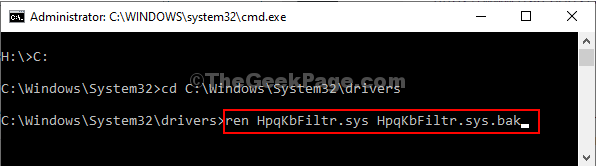
Після виконання команд закрийте Командний рядок вікно.
Перезавантажте поверніться комп’ютер до нормального режиму.
Якщо проблема з’являється далі, перейдіть до наступного виправлення.
Виправлення-2 Перейменування MacHALDriver.sys-
MacHALDriver.sys може бути ще однією причиною, з якою ви стикаєтесь із цією проблемою в кінці.
1. Відкрийте Windows Середовище відновлення точно так само, як і раніше.
2. Вам потрібно натиснути наУсунення несправностей“.

3. В Вирішення проблем вікно, потрібно натиснути на “Розширені опції“.

4. Потім знову натисніть наКомандний рядок“.

5. Вам потрібно ввести пароль і натиснути на “Продовжуйте”, Щоб продовжувати далі.

Командний рядок вікно слід відкрити в Вирішення проблем режимі.
6. Ви повинні змінити назвуMacHALDriver.sys.bak”Файл.
7. Для цього виконайте ці серії команд у CMD термінал.
C:
cd C: \ Windows \ System32 \ драйвери. ren MacHALDriver.sys MacHALDriver.sys.bak

Після виконання команд закрийте Командний рядок вікно.
Перезавантажте поверніться комп’ютер до нормального режиму. Вашу проблему слід вирішити.
ПРИМІТКА–
Ви можете помітити, що деякі функціональні клавіші клавіатури не працюють.
Виправлення-3 Видалення драйвера HpqKbFiltr.sys-
Якщо перейменування драйвера вам не підходить, видалення драйвера може бути вашим єдиним шансом.
1. Знову відкрийте Windows RE.
2. Потім натисніть "Усунення несправностей“.

3. Тоді, що вам потрібно зробити, це натиснути на “Розширені опції“.

4. В Розширені опції вікно, потрібно натиснути наКомандний рядок“.

5. Після введення пароля облікового запису та натисніть “Продовжуйте“.

7. В Командний рядок вікно, Копіювати Вставити цю команду, а потім натисніть Введіть виконати його на своєму комп’ютері.
dism / Image: C: \ / Remove-Driver / Driver: c: \ Windows \ System32 \ driverstore \ FileRepository \ hpqkbfiltr.inf_amd64_714aca0508a80e9a \ HpqKbFiltr.inf

ПРИМІТКА–
Якщо ви використовуєте 32–біт Windows, Копіювати Вставити ця команда в Командний рядок вікно, а потім натисніть Введіть.
dism / Image: C \ / Remove-Driver / Driver: C: \ Windows \ System32 \ DriverStore \ FileRepository \ hpqkbfiltr.inf_x86_f1527018cecbb8c2 \ HpqKbFiltr.inf

Після виконання команди закрийте Командний рядок вікно.
Перезавантажте знову переведіть комп’ютер у нормальний режим.
Ви не зіткнетесь з “WDF_Violation” Bluescreen помилка на вашому комп'ютері.
Вашу проблему слід вирішити.


